اپلیکیشن Adobe Capture یک نرم افزار عکاسی برای اندروید است که میتواند یک دستیار برای طراحان گرافیک و طراحان صنعتی باشد. در این سری از بررسی اپلیکشن های اندروید، میخواهیم اپلیکیشن Adobe Capture را با یکدیگر بررسی کنیم. پس تا انتهای این مقاله با برنامه چی همراه باشید.

در این مقاله سرفصل های زیر بررسی میشوند:
ویدئو: معرفی و بررسی اپلیکیشن Adobe Capture
دانلود اپلیکیشن Adobe Capture
رابط کاربری و نحوه استفاده
ابزار Materials
ابزار Type
ابزار Shapes
ابزار Colors
ابزار Looks
ابزار Patterns
ابزار Brushes
نقاط قوت و ضعف
نتیجه گیری و جمع بندی
ویدئو: معرفی و بررسی اپلیکیشن Adobe Capture
اگر به عکاسی علاقه مند باشید، حتما اپلیکیشن های اندروید مربوط به این حوزه را امتحان کرده اید. یکی از موارد خوب در این زمینه، اپلیکیشن Adobe Capture است که در این مقاله قصد بررسی آن را داریم. این نرم افزار با این هدف ساخته شده است که بتواند یک دستیار خوب برای کسانی باشد که طراحی گرافیکی، عکاسی و طراحی صنعتی انجام میدهند.
کلا وقتی Adobe یک نرم افزار رو تولید میکنه، سعی میکنه بهترین راه حل ها و کاملترین برنامه موجود به دست کاربران رسیده بشه. برای همین میتونین با اطمینان زیادی از محصولاتش استفاده کنین.
رابط کاربری و نحوه استفاده
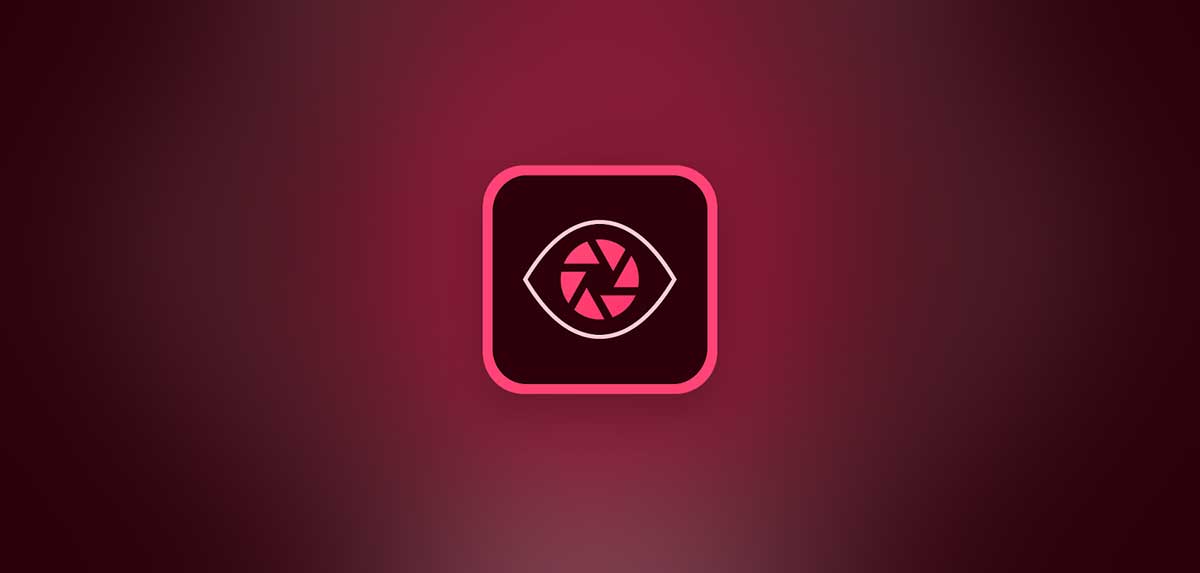
برای استفاده از اپلیکیشن باید یک اکانت جیمیل یا اکانت Adobe داشته باشید. بعد از Login کردن در نرم افزار، با یک صفحه ساده روبرو میشوید که تصویر دوربین را برای شما نشان میدهد. در قسمت پایین تصویر یک اسلایدر وجود دارد که میتوانید مدل های مختلف ابزارهای نرم افزار را از میان آنها انتخاب کنید. در هرکدام از این قسمت ها تنظیمات ویژه ای وجود دارند که در ادامه آنها را بررسی میکنیم.
ابزار Materials
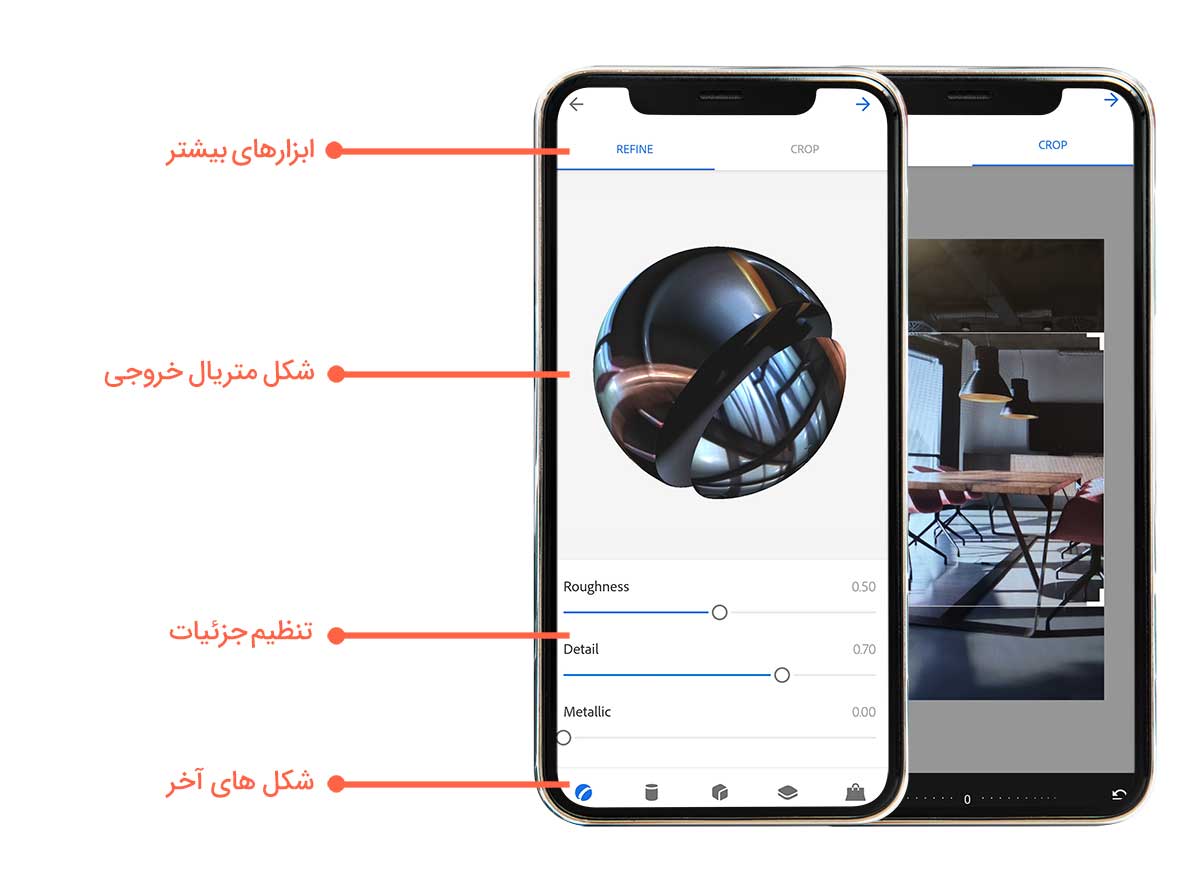
با استفاده از قسمت Materials در اپلیکیشن Adobe Capture، میتوانید از محیط اطراف عکاسی کنید و عکس گرفته شده تبدیل به یک کره برش خورده میشود. از این مدل برای مشخص کردن نوع ماده در اپلیکیشن های طراحی صنعتی استفاده میشود.
- انتخاب شکل های مختلف: با استفاده از نوار بالایی صفحه میتوانید به جای کره برش خورده، از شکل های دیگری مانند استوانه، مکعب، لایه و حتی شکلی مانند سبد خرید استفاده کنید.
- تنظیمات تصویر: با استفاده از نوار بالایی، میتوانید تنظیمات نور، روشنایی، Saturation، کنتراست و بقیه موارد را تنظیم کنید و تغییر بدهید.
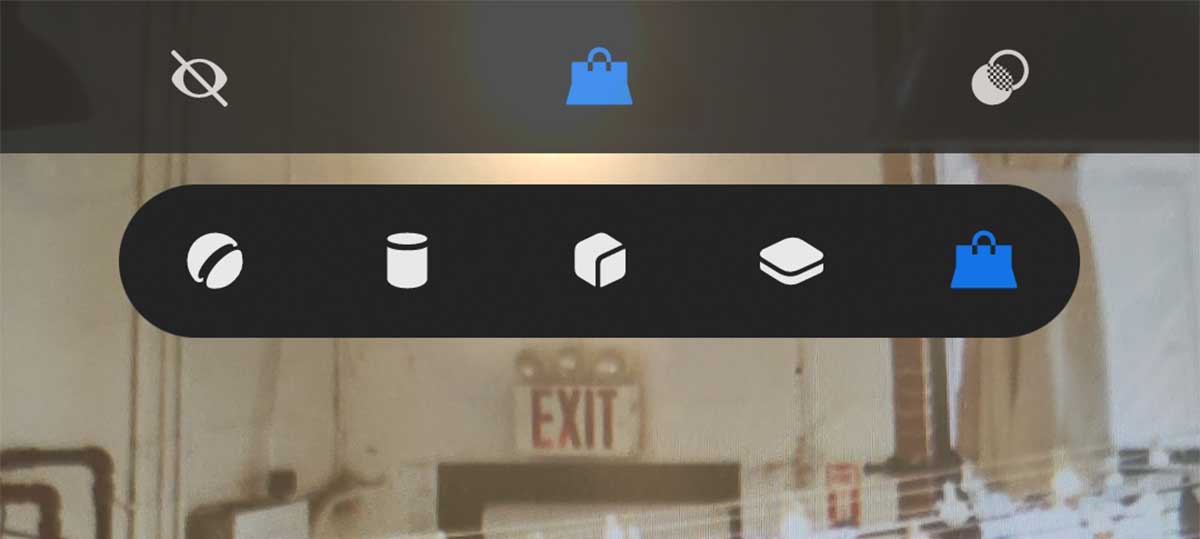
- تنظیمات عکاسی: با استفاده از نوار پایینی اپلیکیشن میتوانید تنظیمات دوربین، فلش، انتخاب از گالری و فضای ابری Adobe، یعنی Creative Cloud را مشخص کنید.
- بهبود عکس و برش: بعد از اینکه عکس گرفته شد نیز میتوانید تنظیماتی مانند بهبود عکس و برش تصویر را انتخاب کنید.
ابزار Type
ابزار Type یکی از کاربردی ترین ابزارهایی است که در اپلیکیشن Adobe Capture پیاده سازی شده است. با استفاده از این قابلیت، میتوانید از متن های مورد نظر خودتان عکس بگیرید، سپس این نرم افزار، فونت هایی را که بیشترین شباهت به عکس گرفته شده را دارند، معرفی مینماید. البته باید توجه داشته باشید که این قابلیت برای فونت های انگلیسی کاربرد دارد و نمیتواند فونت های فارسی را شناسایی کرده و پیشنهاد بدهد.
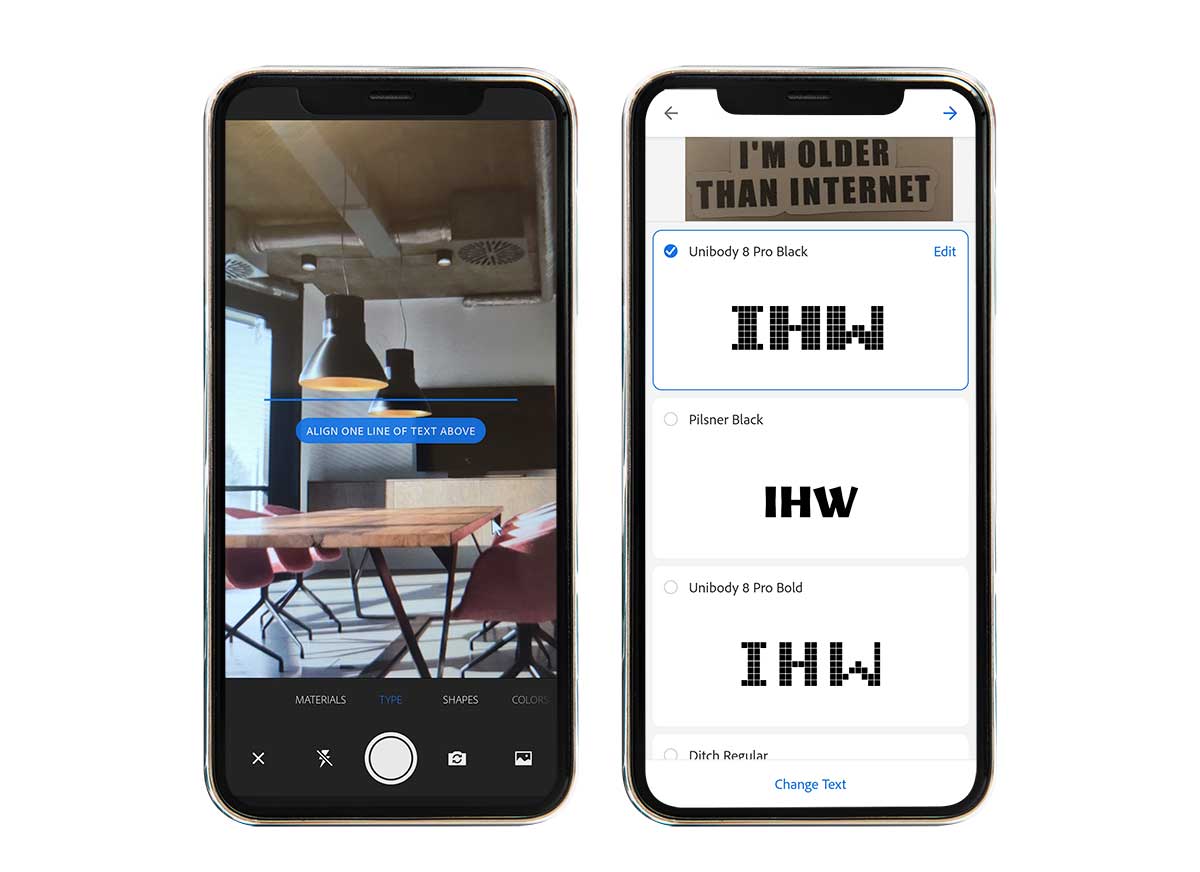
بعد از اینکه عکس را از متن گرفتید، نرم افزار با استفاده از اینترنت فونت هایی که بیشترین شباهت را به متن ما دارند شناسایی میکند. سپس بعد از اینکه فونت مورد نظر خودتان را از میان آنها شناسایی کردید، یک Character Style توسط این نرم افزار برای شما تولید خواهد شد که در حافظه داخلی ذخیره میشود.
ابزار Shapes
با استفاده از این قسمت میتوانید همه Shape ها، یعنی شکل ها و فرم هایی که اطرافتان وجود دارد را با استفاده از دوربین شناسایی کنید. روش کار هم به این شکل است که همه شکل هایی که در دوربین مشاهده میکنید، با خط های سیاه مشخص شده اند. از این طریق میتوانید همه اشکال موجود در دوربین را به ساده ترین شکل ممکن داشته باشید. (البته ما توی ویدئو ازش برای تبدیل عکس به یه چیزی شبیه سیاه قلم استفاده کردیم :دی).
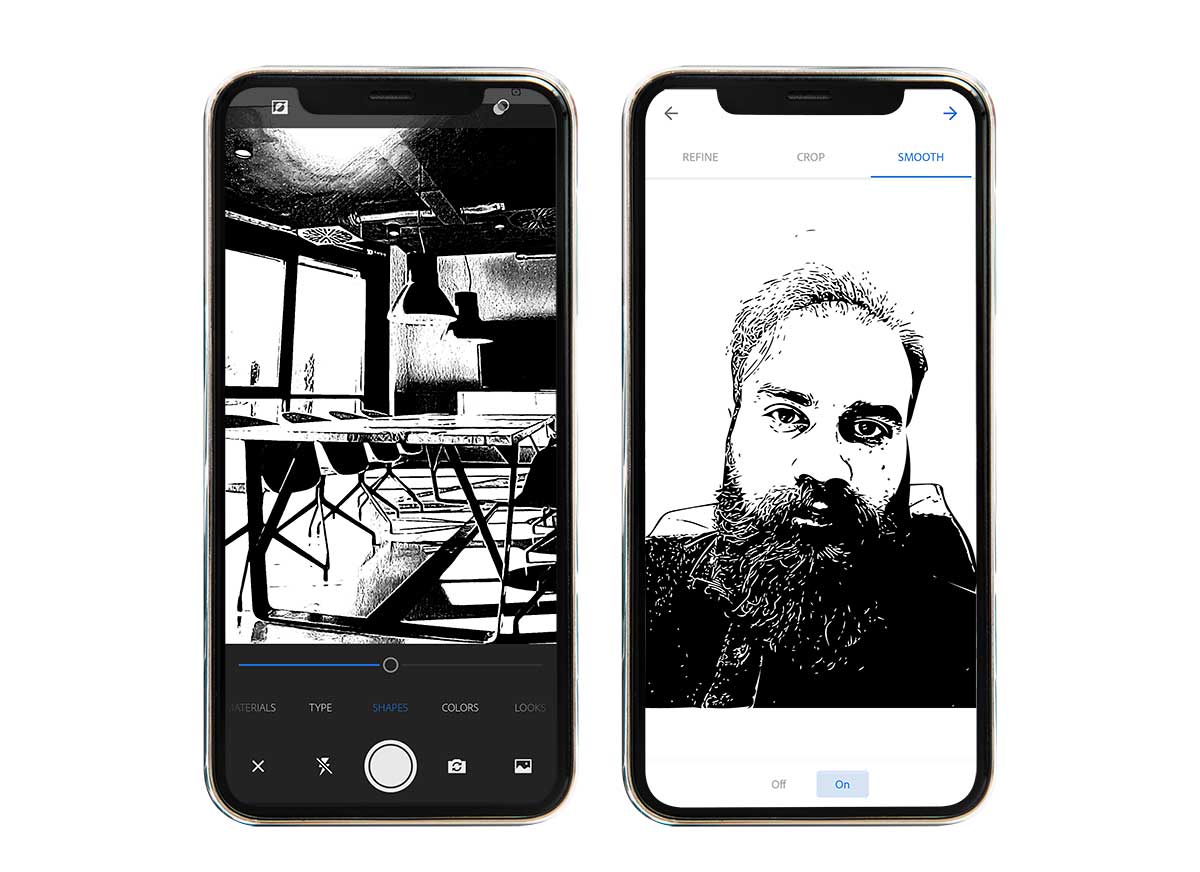
- Invert Colors: با استفاده از نوار بالایی در این قسمت از نرم افزار، میتوانید رنگ ها را برعکس کنید. با انتخاب این گزینه، همه رنگ هایی که در تصویر وجود دارند وارونه خواهند شد. یعنی سفید ها سیاه، و سیاه ها سفید نمایش داده خواهند شد.
- Freeze کردن صفحه: گزینه وسطی در نوار بالایی اپلیکیشن Adobe Capture را اگر انتخاب کنید، تصویر دوربین در همان جایی که قرار دارد ثابت میماند یا به اصطلاح فریز میشود. همچنین یک سری بهبود های اولیه هم روی آن اعمال میشود.
- تنظیمات تصویر: گزینه سوم در نوار بالایی، تنظیمات تصویر را در اختیار شما قرار میدهد. از این قسمت میتوانید تنظیماتی مانند Saturation، روشنایی، کنتراست و بقیه موارد را تغییر بدهید.
- بهبود و برش عکس: بعد از گرفتن عکس از سوژه مورد نظر، میتوانید تغییراتی مانند بهبود تصویر، برش (Crop) و نرم کردن عکس (Smooth) را انجام بدهید. همچنین میتوانید قسمت هایی که نیاز ندارید را از عکس پاک کنید.
- خروجی Shape: بعد از اعمال همه تغییرات، میتوانید شکل ساخته شده را به عنوان یک Shape با پسوند SVG خروجی بدهد و در حافظه گوشی ذخیره مینماید.
ابزار Colors
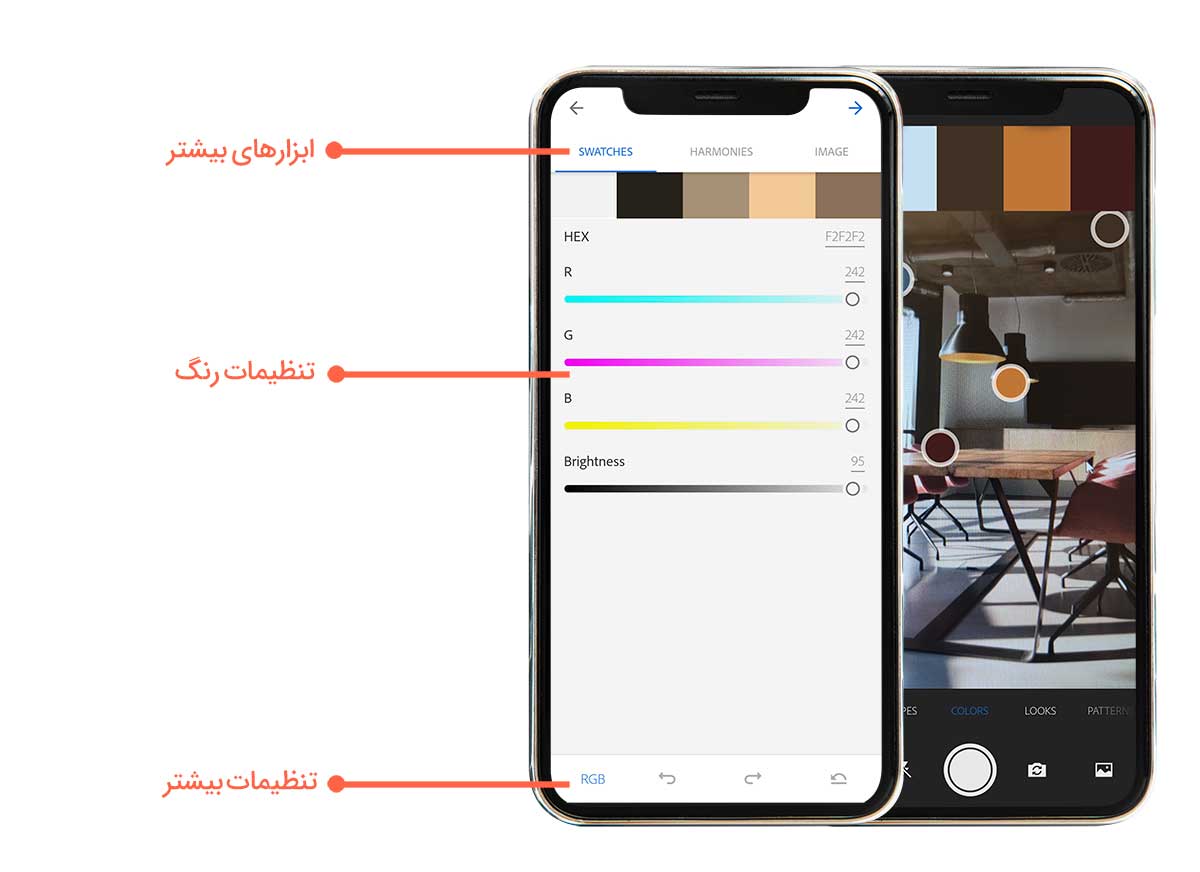
بنظر من یکی از جذاب ترین ویژگی های اپلیکیشن Adobe Capture همین ابزار میباشد. با استفاده از این قابلیت، میتوانید دوربین را به هر سمتی که دوست داشتید بگیرید و نرم افزار برای شما همه رنگ های موجود در عکس را تفکیک میکند و نشان میدهد. همچنین میتوانید کد Hex و RGB این رنگ ها را مشاهده کنید.
- انتخاب Gradient به جای طیف رنگ: با استفاده از نوار بالایی در این قسمت، میتوانید به جای چند طیف جدا برای رنگ ها، از یک گرادیان رنگ که به هم پیوسته است استفاده کنید.
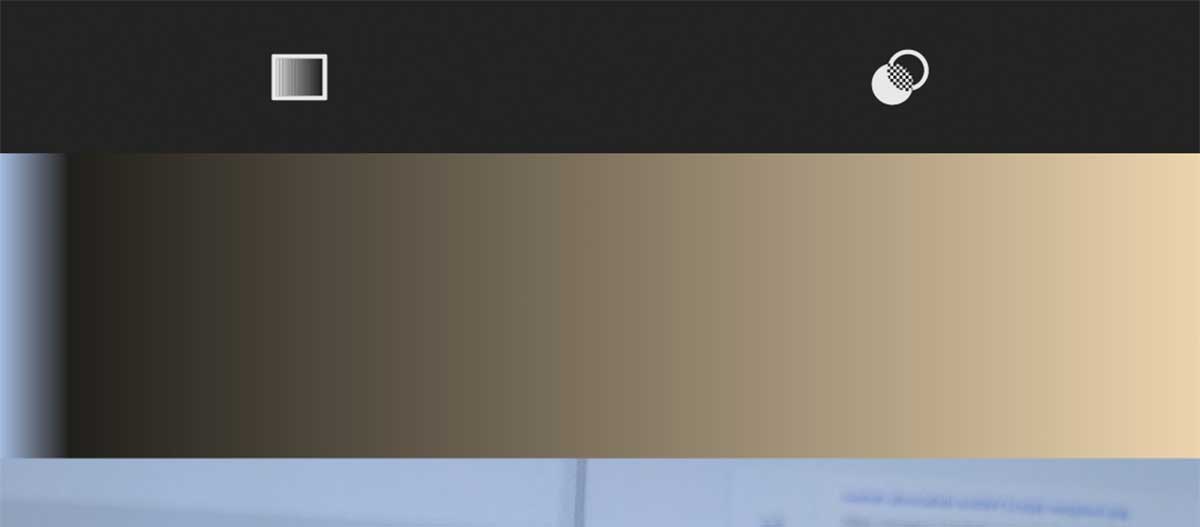
- تنظیمات رنگ: بعد از گرفتن عکس میتوانید تنظیمات رنگ هایی در عکس موجود بودند را تغییر بدهید و کد رنگ RGB و HEX آنها را ببینید.
- دایره هارمونی رنگ: بعد از انتخاب رنگ ها توسط دوربین موبایل، میتوانید در تب Harmonies آنها را بر اساس دایره رنگ هم مشاهده کرده و تنظیم کنید.
ابزار Looks
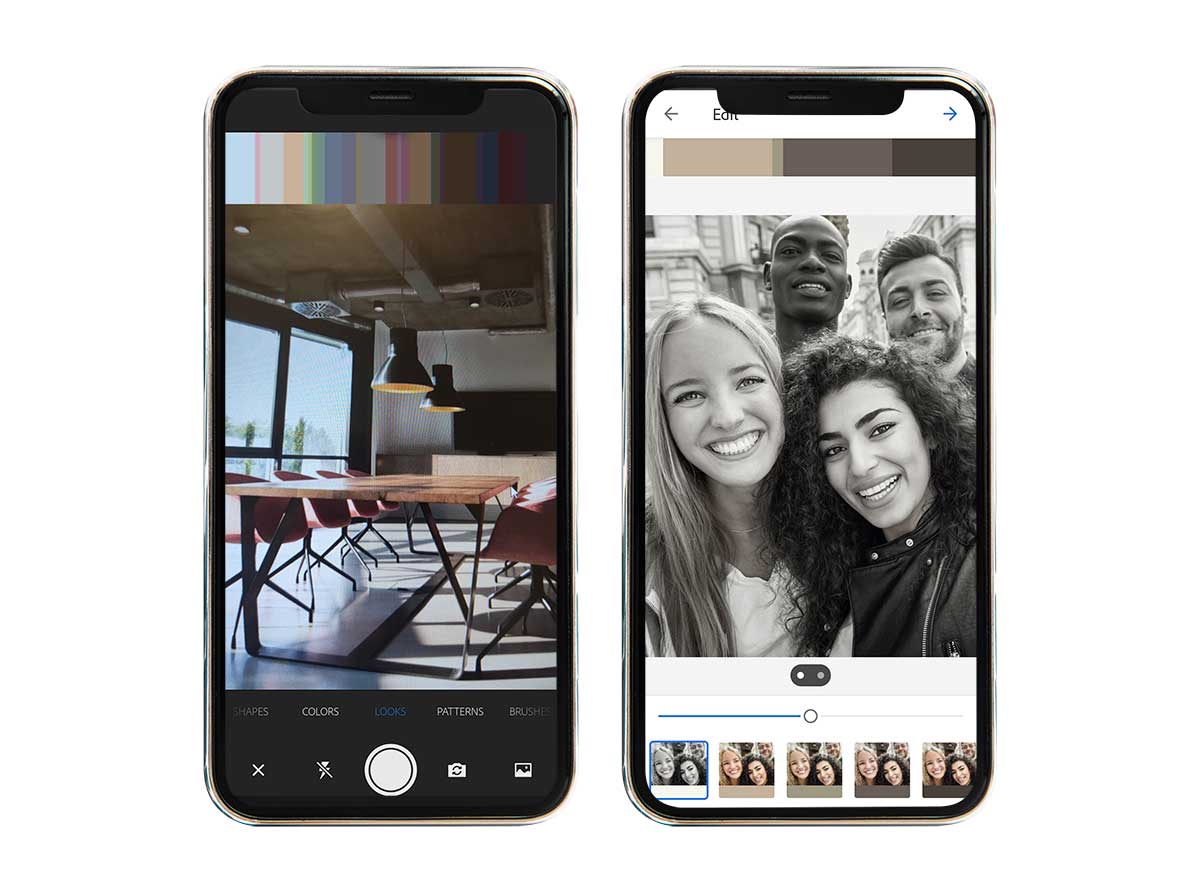
این ابزار شاید بیشتر به درد عکاسان بخورد. این ویژگی میتواند رنگ های محیط را با استفاده از دوربین برای شما شناسایی و تفکیک کند. سپس میتوانید از این رنگ ها برای ویرایش رنگ عکس های خودتان که در گالری یا در نرم افزار های دیگر Adobe دارید استفاده کنید.
- تنظیمات تصویر: گزینه موجود در نوار بالایی، تنظیمات تصویر را در اختیار شما قرار میدهد. از این قسمت میتوانید تنظیماتی مانند Saturation، روشنایی، کنتراست و بقیه موارد را تغییر بدهید.
ابزار Patterns
این ابزار میتواند از عکس ها و تصاویر دوربین، یک سری الگو بسازد. وقتی که این ابزار را در اپلیکیشن Adobe Capture باز میکنید، یک کادر کوچک در وسط صفحه تصویر دوربین را نشان میدهد. در این تصیر یک مثلث وجود دارد که میتوانید با استفاده از آن از روی تصویر الگو بسازید. بقیه تصویر هم الگوی ساخته شده را نشان میدهد.
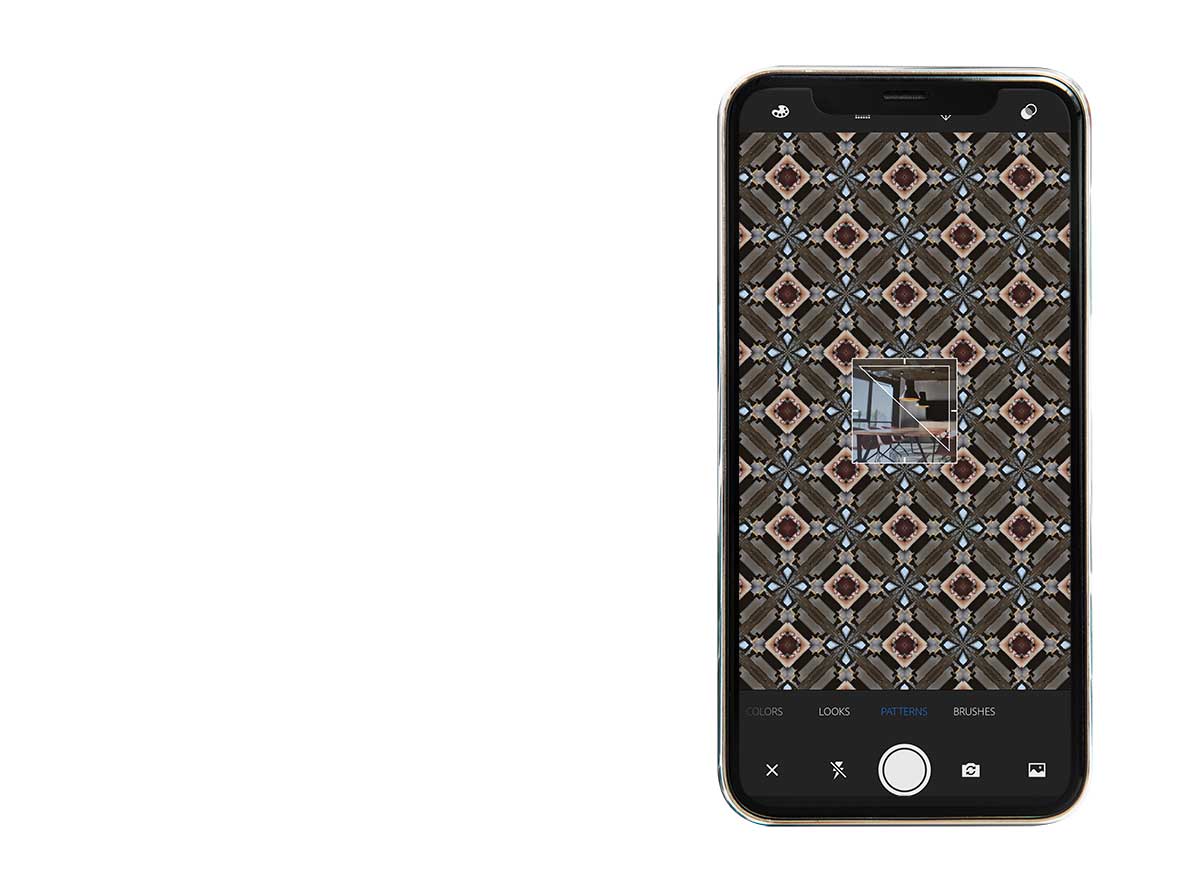
- تنظیمات الگو برداری: در نوار بالایی قسمتی که عکس برداری میکنیم، میتوانید تنظیمات انتخاب، شکل، تعداد رنگ ها و تولید الگو یا پترن را مشخص کنید.
- خروجی Pattern: بعد از انتخاب عکس و تنظیمات و تولید الگو، میتوانید الگوی مورد نظر را با فرمت SVG ذخیره کنید.
ابزار Brushes
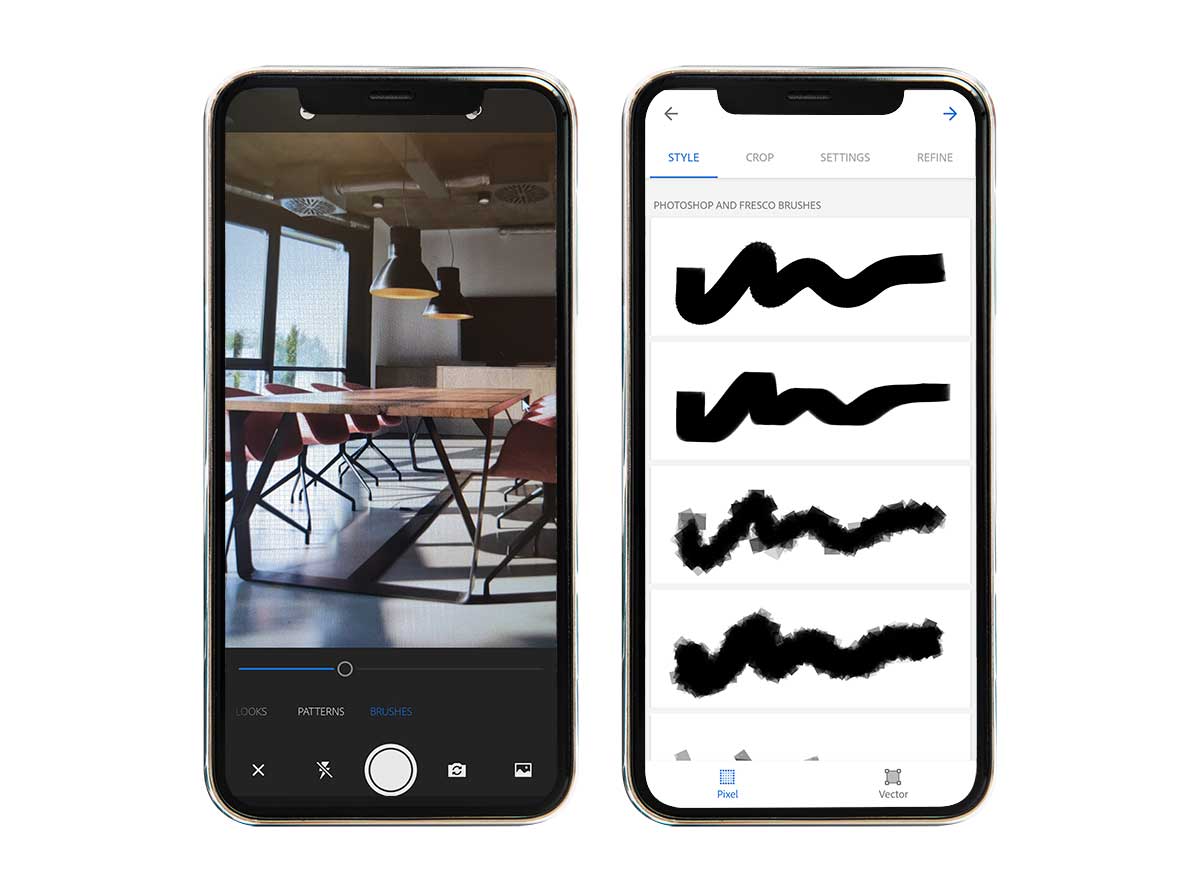
با استفاده از این ابزار در اپلیکیشن Adobe Capture میتوانید برای نرم افزارهای Photoshop، Fresco، illustrator و Sketch قلم بسازید. این قلم ها با استفاده از عکسی که گرفته اید ساخته میشون و شما میتوانید با استفاده از تنظیمات موجود در اپلیکیشن این قلم ها را برای خودتان شخصی سازی کنید.
- خروجی گرفتن: بعد از تولید میتوانید Brush هایی مخصوص نرم افزار Photoshop، illustrator، Sketch و Fresco برای آن تولید کنید.
نقاط قوت و ضعف اپلیکیش Adobe Capture
اپلیکیشن Adobe Capture دارای نقاط قوت و ضعف مخصوص خود میباشد که میتوانید تعدادی از آنها را در این قسمت مشاهده کنید:
مزایا
- کاربری ساده و آسان
- توانایی تشخیص رنگ های موجود در عکس
- توانایی ساخت Shape از اشیاء موجود
- ساخت Material های مختلف برای طراحی صنعتی
- توانایی تشخیص فونت های مختلف از روی عکس
- تولید براش برای illustrator، Photoshop، Fresco و Sketch
- دستیار قدرتمند برای طراحان گرافیک، طراحان صنعتی و عکاسان
- پیاده سازی ابزار های قدرتمند
- تنظیمات تخصصی و ساده برای هر قسمت
معایب
- تشخیص ندادن فونت های فارسی
- احتیاج به تغییر IP برای استفاده از نرم افزار
- وابستگی به اینترنت برای انجام بعضی عملکردها
- عدم ذخیره سازی خودکار عکس ها
نتیجه گیری و جمع بندی
اپلیکیشن Adobe Capture یکی از اپلیکیشن هایی است که میتواند خروجی های مختلفی برای کار با نرم افزارهای گرافیکی دیگر برای شما تولید کند. از آنجایی که بهترین نرم افزارهای حوزه های گرافیکی نیز اکثرا مربوط به کمپانی ادوبی میباشند، میتوانید مطمئن باشید خروجی های استانداردی را از این نرم افزار دریافت کنید.
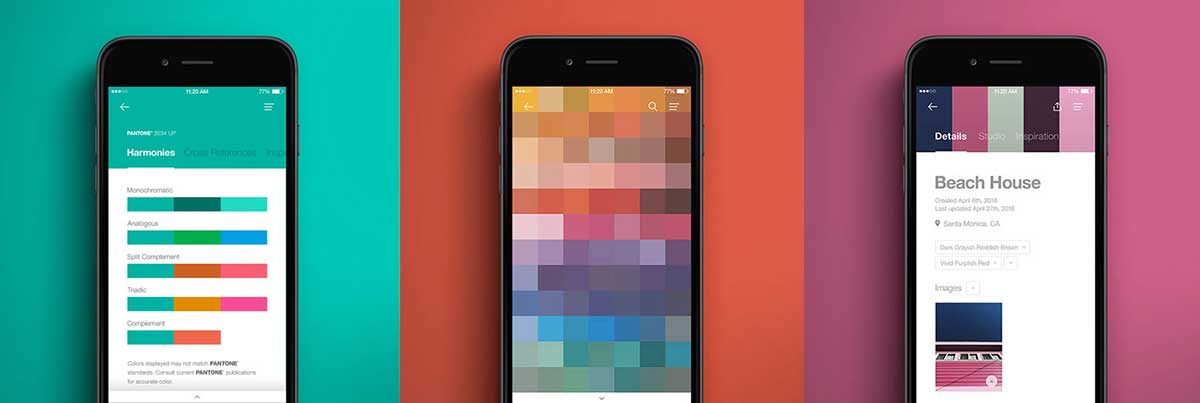
به عنوان حرف آخر، اگر شما هم طراحی گرافیکی، طراحی صنعتی یا عکاسی کار میکنید و با رنگ ها و ماده ها و الگو ها سر و کار دارید، داشتن این نرم افزار میتواند موبایل اندرویدی شما را به یک دستیار کارآمد برای کارهای دیگرتان تبدیل کند.
میتوانید این نرم افزار را خودتان دانلود کنید و تجربه های کار با این اپلیکیشن را در قسمت نظرات با ما و دیگر کاربران به اشتراک بگذارید.
دانلود اپلیکیشن Adobe Capture
میتوانید برای دانلود این اپلیکیشن از لینک های زیر استفاده کنید:



ممنون از مطلبتون
بسیار عالی بود
سلام و خسته نباشید خدمت شما.
ممنونم از نظر خوبتون و خوشحالم که مفید بوده برای شما.